Danh sách các hàm về ngày và thời gian trong Excel
22 Tháng Chín, 2022
Các hàm về ngày tháng trong Excel bao gồm nhiều hàm khác nhau, ví dụ như: hàm TODAY, DAY, MONTH, YEAR và còn vô số các hàm khác. Khi sử dụng các hàm này, người dùng dễ dàng cho phép hiển thị hoặc định dạng ngày tháng năm, thời gian trong Excel. IABM gửi bạn danh sách các hàm về ngày và thời gian trong Excel như sau:
| DATE | Hàm Date là hàm ngày tháng, nó ghép 3 thành phần ngày, tháng và năm để tạo thành một ngày đủ định dạng ngày tháng năm. | Cú pháp hàm Date =DATE(year, month, day) |
| DATEDIF | Hàm dùng cho việc tính toán sự chênh lệch giữa 2 giá trị thời gian khác nhau | Hàm DATEDIF sẽ có cú pháp tính như sau: =DATEDIF(Start_date, End_date, Unit)
Theo đó:
|
| DATEVALUE | Hàm DATEVALUE trong Excel giúp bạn chuyển đổi ngày tháng ở dạng văn bản sang dạng số sê-ri mà Excel có thể hiểu được là ngày tháng. | Cú pháp của hàm Datevalue là:
=DATEVALUE(date_text ) |
| DATE | Hàm DAY là hàm trả về ngày của ngày/tháng/năm | Cú pháp: =DAY( Serial_number)
Trong đó: Serial_number là giá trị bắt buộc. Là giá trị ngày, tháng, năm mà bạn muốn lấy ra ngày |
| DAYS | Hàm DAYS thuộc nhóm hàm ngày tháng, dùng để trả về kết quả giữa 2 mốc thời gian. | Hàm DAYS trong Excel có cú pháp sử dụng =DAYS(end_date, start_date)
Trong đó:
|
| DAYS360 | Hàm DAYS360 trong Excel là hàm giúp trả về số ngày giữa 2 mốc thời gian. | Cú pháp: =DAYS360(end_date,start_date)
Trong đó:
|
| EDATE | Hàm EDATE trả về giá trị ngày trước hoặc sau ngày đã biết đã xác định trước. | Cú pháp =EDATE(start_date, months) Trong đó:
|
| EOMONTH | Hàm EOMONTH hay còn được viết tắt của từ End of Month là công thức hàm dùng để trả về kết quả ngày cuối cùng của một tháng cụ thể (hàm sẽ hiển thị đầy đủ kết quả của ngày, tháng, năm). | Cấu trúc của hàm EOMONTH trong Excel như sau: =EOMONTH (start_date, months) |
| HOUR | Hay còn gọi là hàm giờ, là hàm được sử dụng trong Excel để trả về các giá trị giờ. Giá trị giờ được trả về ở dạng số nguyên từ 0 (12:00 A.M) đến 23 (11:00 P.M). | Cú pháp hàm: =HOUR(serial_number)
Trong đó: serial_number: Đối số bắt buộc, là thời gian có chứa giờ mà bạn muốn tách ra. |
| ISOWEEKNUM | Trả về số tuần ISO của năm đối với ngày đã cho. | Cú pháp cho hàm ISOWEEKNUM trong Excel là: =ISOWEEKNUM(Date)
Date: Ngày Excel mà bạn muốn tìm số ISO tuần. |
| MINUTE | Hàm MINUTE là một hàm trả về giá trị số nguyên từ 0-59. | Cú pháp =MINUTE(value)
Trong đó:
|
| MONTH | Hàm Month là hàm chủ đề thời gian, trả về tháng của một ngày bất kì, tháng được trả về dưới dạng số nguyên (Từ 1 đến 12). Ngoài ra, hàm Month còn kết hợp được với rất nhiều hàm khác như hàm IF, hàm Vlookup, hàm Max, hàm Min,… | Cú pháp =MONTH(Serial_number)Trong đó:
Serial_number (Bắt buộc): Ngày tháng mà bạn muốn tìm giá trị tháng, có thể là chuỗi trực tiếp hoặc chuỗi nằm trên địa chỉ ô. |
| NETWORKDAYS | Hàm NETWORKDAYS trả về tổng số ngày làm việc trừ ngày nghỉ Lễ và ngày cuối tuần. Nó là công cụ thường xuyên được sử dụng trong công việc tính lương cho nhân viên một tổ chức, doanh nghiệp. | Cú pháp: =NETWORKDAYS(start_day, end_day, [holidays]).
Trong đó:
|
| NETWORKDAYS.INTL | Trả về số ngày làm việc trọn vẹn ở giữa hai ngày bằng cách dùng tham số để cho biết có bao nhiêu ngày cuối tuần và đó là những ngày nào. Ngày cuối tuần và bất kỳ ngày nào được chỉ rõ là ngày lễ sẽ không được coi là ngày làm việc. | Cú pháp =NETWORKDAYS.INTL(start_date, end_date, [weekend], [holidays])
|
| NOW | Hàm NOW trả về ngày và giờ hiện tại. | Cú Pháp: =NOW()
– Cú pháp hàm NOW không sử dụng đối số. |
| SECOND |
Hay còn gọi là hàm giây, là hàm được sử dụng trong Excel để trả về các giá trị giây. Giá trị giây được trả về ở dạng số nguyên từ 0 đến 59. | Cú pháp hàm: =SECOND(serial_number) Trong đó:
|
| TIME | Hàm TIME trong Excel là một trong số những hàm nằm trong nhóm hàm ngày tháng và thời gian hay được sử dụng trong Excel. | Cú pháp =TIME(hour, minute, second)
Cú pháp của hàm TIME có các đối số sau đây:
|
| TIMEVALUE | Hàm TIMEVALUE trong Excel là hàm tính toán trả về số thập phân của thời gian được biểu thị bằng chuỗi văn bản trong Excel. Tức là hàm trả về số thập phân của thời gian được biểu thị bằng chuỗi văn bản. | Cú pháp =TIMEVALUE(time_text)
Trong đó đối số time_text là một chuỗi văn bản biểu thị thời gian. Trong chuỗi văn bản này giờ, phút và giây phải được phân tách bằng dấu hai chấm. |
| TODAY | Hàm TODAY là một hàm thời gian giúp bạn hiển thị chính xác ngày tháng năm hiện tại. Đặc biệt, bạn có thể kết hợp với một số hàm khác để tính toán các khoảng thời gian rất hữu ích và tiện lợi. | Cú pháp =TODAY() |
| WEEKDAY | Hàm WEEKDAY là một hàm thuộc nhóm ngày giờ (Date and Time), dùng để tính toán ngày tháng năm. | Cú pháp =WEEKDAY(serial_number;[return_type])
|
| WEEKNUM |
Mô hình WEEKNUM trong Excel trả về số tuần của ngày đã cho trong một năm. Theo mặc định, WEEKNUM chức năng đếm tuần bắt đầu vào Chủ nhật. | Cú pháp hàm: =WEEKNUM(serial_number; [return_type])
Trong đó:
|
| WORKDAY | Hàm WORKDAY là hàm tính số ngày làm việc. | Cú pháp =WORKDAY(start_date, days, [holidays])
Trong đó:
|
| WORKDAY.INTL |
WORKDAY.INTL là hàm tính toán trong Excel để cho ra kết quả là số sê-ri của ngày trước hoặc sau một số ngày làm việc đã xác định. | Cú pháp =WORKDAY(start_date, days, [weekend],[holidays])
Trong đó:
|
| YEAR | Hàm YEAR trong excel là hàm tính số năm của một ngày cụ thể đã cho trước. | Cú pháp =YEAR(serial_number)
|
| YEARFRAC | Hàm YEARFRAC trong excel giúp tính khoảng thời gian giữa 2 ngày cho trước. Ứng dụng trong tính số năm làm việc, số tuổi, số thâm niên, năm phân bổ chi phí, khấu hao tài sản… | Cú pháp =YEARFRAC(start_date, end_date, [basis]) Trong đó:
|